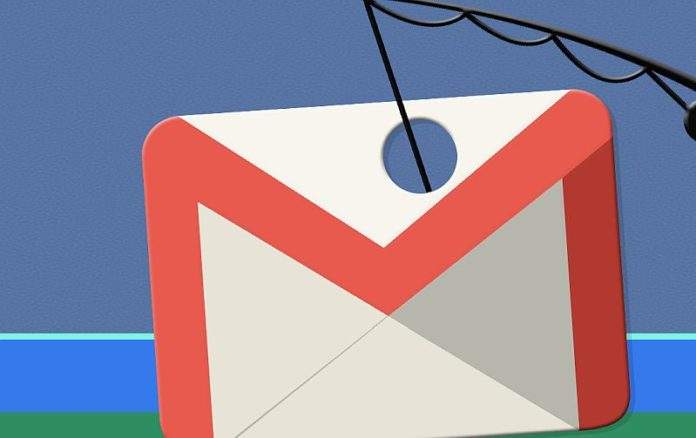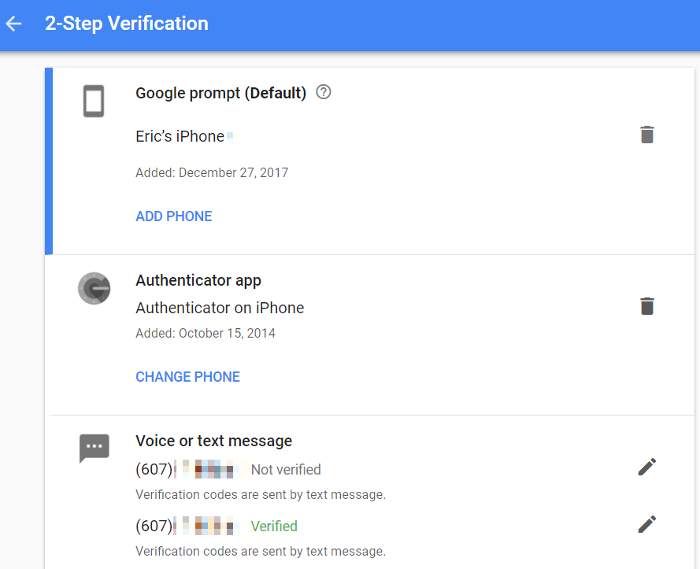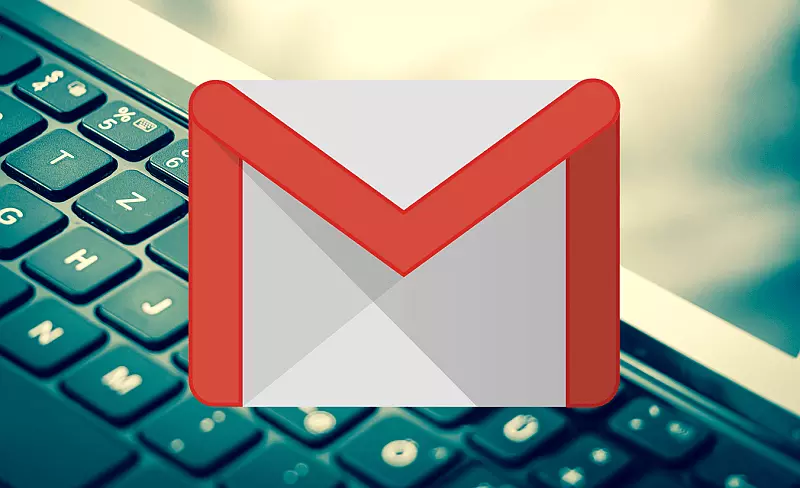Gmail je svakako jedan od (naj)boljih besplatnih pružatelja usluga e-pošte, ali bez obzira na sve blagodati s kojima dolazi, ni Gmail nije 100% siguran. Ako se najgore ipak dogodi i haker se domogne vašeg korisničkog računa, ono što je jako važno jest saznati kako možete oporaviti hakirani Gmail račun.
Nakon ponovnog ostvarivanja pristupa hakiranom računu svakako bi bilo dobro onemogućiti daljnje mogućnosti hakiranja, odnosno zaštiti se što je bolje moguće. Što učiniti u slučaju da je vaš Gmail korisnički račun bio hakiran i kako se možete zaštititi? Odgovor na ova pitanja saznat ćete u članku koji slijedi.
Kako vratiti hakirani Gmail korisnički račun?
Obično će vam Google poslati poruku o bilo kakvom neobičnom pokušaju prijave na vaš korisnički račun, što bi moglo ukazivati na pokušaj neovlaštenog pristupa korisničkom računu korisnika. Ako vam se ovo dogodi, provjerite stanje svog Gmail računa i ako je došlo do hakiranja, što prije pokušajte s postupkom oporavka.
Postoje dva načina kako možete pokušati vratiti pristup svom korisničkom Gmail računu: možete resetirati odnosno ponosno postaviti svoju lozinku ili možete ostvariti pristup putem odgovaranja na pitanja za vraćanje računa ili ”Google Account Recovery”. Ako budete imali sreće, samo ćete morati poništiti i ponovno postaviti lozinku. Ako ste primili e-poštu ili obavijest na svoj telefon o aktivnosti prijave na svoj Google račun, kliknite na Provjeri aktivnost za prikaz više pojedinosti.
Prijavite se na svoj račun. Ako je haker promijenio vašu lozinku, dobit ćete pogrešku. Kliknite u tom slučaju na ”Zaboravili ste lozinku”, opciju koja se nalazi odmah ispod okvira za lozinku kako biste promijenili lozinku. Google će vam postaviti niz pitanja kako bi potvrdio vaš identitet. Ovo uključuje prethodne lozinke (što novije, to bolje), odgovore na pitanja koja su vam postavljena tijekom procesa stvaranja računa, pa čak i sve druge adrese e-pošte povezane s računom.
Ako se možete prijaviti, kliknite na ”Ne, osiguraj račun”, kako biste započeli osiguravati svoj Google račun. Ako se ne možete prijaviti, idite izravno na stranicu za oporavak Google računa, čak i ako niste primili obavijest. Odgovorite na niz pitanja kada se to od vas zatraži, koja se razlikuju ovisno o korisniku. Kako biste si što je više moguće poboljšali mogućnosti za oporavak lozinke, dobro je osloniti se na savjete koji slijede u nastavku:
- Odgovorite na svako pitanje, čak i ako se ne sjećate odgovora.
- Pokušajte oporaviti svoj račun na poznatom uređaju i internetskom pregledniku. Razlog za to jest taj što je Googleu lakše potvrditi postojanje i autentičnost korisnika na pouzdanom uređaju.
- Pokušajte opraviti vaš korisnički račun s uobičajene lokacije, poput kuće ili posla.
- Pažljivo unesite odgovore bez pogrešaka pri upisu.
- Upotrijebite svoju e-poštu ili telefonski broj za oporavak kako biste dobili kontrolni kod.
- Objasnite zašto ne možete pristupiti svom računu. Navedite da je vaš račun hakiran ili kompromitiran i navedite približan datum kada se mogla dogoditi sumnjiva aktivnost.
Hakirani Gmail račun možete pokušati oporaviti više puta. Ako nešto pogriješite, pokušajte ponovno. Nakon što ponovno dobijete pristup, vrijeme je da naučite kako zaštititi Gmail račun kako biste smanjili mogućnost hakera da uđe i kako bi oporavak vašeg računa bio daleko lakši.
Kako maksimalno zaštititi Gmail korisnički račun od pokušaja hakiranja?
Ako se možete uspješno prijaviti, Google će vas provesti kroz različite metode zaštite vašeg računa. Zapamtite, vaš Gmail korisnički račun nije samo Gmail. To su i sve druge Googleove usluge koje koristite s tom prijavom. Ne morate koristiti svaku zaštitnu opciju, ali dobro bi bilo koristiti barem dvije do tri za optimalnu sigurnost.
Postavite snažnu lozinku
Je li vaša lozinka za Google jednostavna i sadrži li informacije koje bi se mogle lako otkriti, poput vašeg imena, rođendana, imena partnera, adrese itd.? Ako je odgovor na ovo pitanje potvrdan, to nije dobro. Promijenite je što prije i neka bude snažna. Evo kako to možete učiniti.
- Otvorite sigurnosnu web stranicu Google računa u pregledniku.
- Pomaknite se prema dolje i kliknite na “Lozinka” na ploči “Prijava na Google”.
- Od vas će se tražiti unos trenutne lozinke. Upišite lozinku i dodajte novu lozinku na sljedećoj stranici.
- Pazite na to da koristite dugu i složenu lozinku koja sadrži najmanje jedan broj, jedno veliko slovo i jedan poseban znak uz normalne znakove. Osim toga, nemojte koristiti uobičajene riječi ili bilo što što je povezano s vašim osobnim životom i bilo bi dobro da lozinku promijenite barem jednom u godini dana.
Koristite autentifikaciju ili potvrdu kroz dva faktora (2FA)
Uz omogućenu 2FA ili dvo-faktorsku autentifikaciju, prijava na vaš Google račun na novim uređajima zahtijevat će vašu adresu e-pošte, lozinku i dodatni kod za potvrdu da ste to zaista vi. Na taj se način nitko ne može prijaviti na vaš Google račun čak i ako ima vašu adresu e-pošte i lozinku. Postoji nekoliko načina kako 2FA kod može biti poslan:
- kao glasovna ili tekstualna poruka,
- kao upit na uređajima na kojima ste trenutno prijavljeni,
- u aplikaciju autentifikatora,
- kroz fizički, sigurnosni ključ ako ste ga kupili.
Možete čak preuzeti i ispisati izvanmrežne rezervne kodove, samo u slučaju ako nemate pristup svom telefonu kada se želite prijaviti.
Kako omogućiti 2FA zaštitu?
- Otvorite sigurnosnu web stranicu Google računa.
- Pomaknite se prema dolje i kliknite na “Potvrda u 2 koraka” u odjeljku “Prijava na Google”.
- Kliknite na “Get Started” na zaslonu koji se pojavi kako biste započeli postavljanje 2FA zaštite.
- Unesite zaporku svog Google računa kako biste potvrdili da ste to vi.
- Google preporučuje korištenje telefona kao drugi korak za potvrdu identiteta. U ovoj metodi, primit ćete upit na svoj mobitel kada se prijavite s novog uređaja. Samo dodirnite obavijest i dopustite pristup uređaju. Ovdje ćete vidjeti sve uređaje postavljene za primanje upita.
- Sada se pomaknite malo prema dolje i kliknite na “Prikaži više opcija.” Odaberite “Tekstualna poruka ili glasovni poziv” i kliknite Nastavi. Unesite svoj telefonski broj, odaberite način komunikacije, poziv ili SMS i kliknite “Dalje” za nastavak.
- Unesite kod koji ste primili na svoj telefon na sljedećem zaslonu.
- Ako je kod točan, vidjet ćete tipku “Uključi”. Kliknite na tu tipku kako biste počeli koristiti 2FA potvrdu za sve buduće prijave.
Dodajte ili ažurirajte telefonski broj ili e-poštu za oporavak
Još jedan način oporavka Gmail korisničkog računa odnosi se na dodavanje telefonskog broja ili dodatne e-pošte. To će vam omogućiti ponovno ostvarivanje pristupa svom Google računu u slučaju da se ne možete prijaviti na regularan način zbog bilo kojeg razloga i uzroka. Dobro je imati i telefonski broj i rezervnu e-poštu za oporavak. Ako recimo telefonski broj ne radi, možete pokušati rezervnu e-poštu i obrnuto. Evo kako možete dodati dodatnu e-poštu i telefonski broj kao metode za zaštitu Gmail korisničkog računa:
- Otvorite sigurnosnu web stranicu Google računa.
- Pomaknite se prema dolje do odjeljka “Načini na koje možemo potvrditi da ste to vi” ili ”Ways that we can verify that it’s you”. Ovdje ćete vidjeti svoj trenutni telefonski broj i adresu e-pošte za oporavak. Ako im imate pristup, to je dobro; možete prijeći na sljedeću sigurnosnu metodu.
- Međutim, ako se ovdje nalazi stari telefonski broj, telefonski broj koji iz bilo kojeg razloga ne radi ili adresu e-pošte, kliknite na opcije, jednu po jednu za oporavak i e-poštu za oporavak i slijedite upute na zaslonu kako biste ažurirali svoje podatke.
Piše: Ivan Hečimović